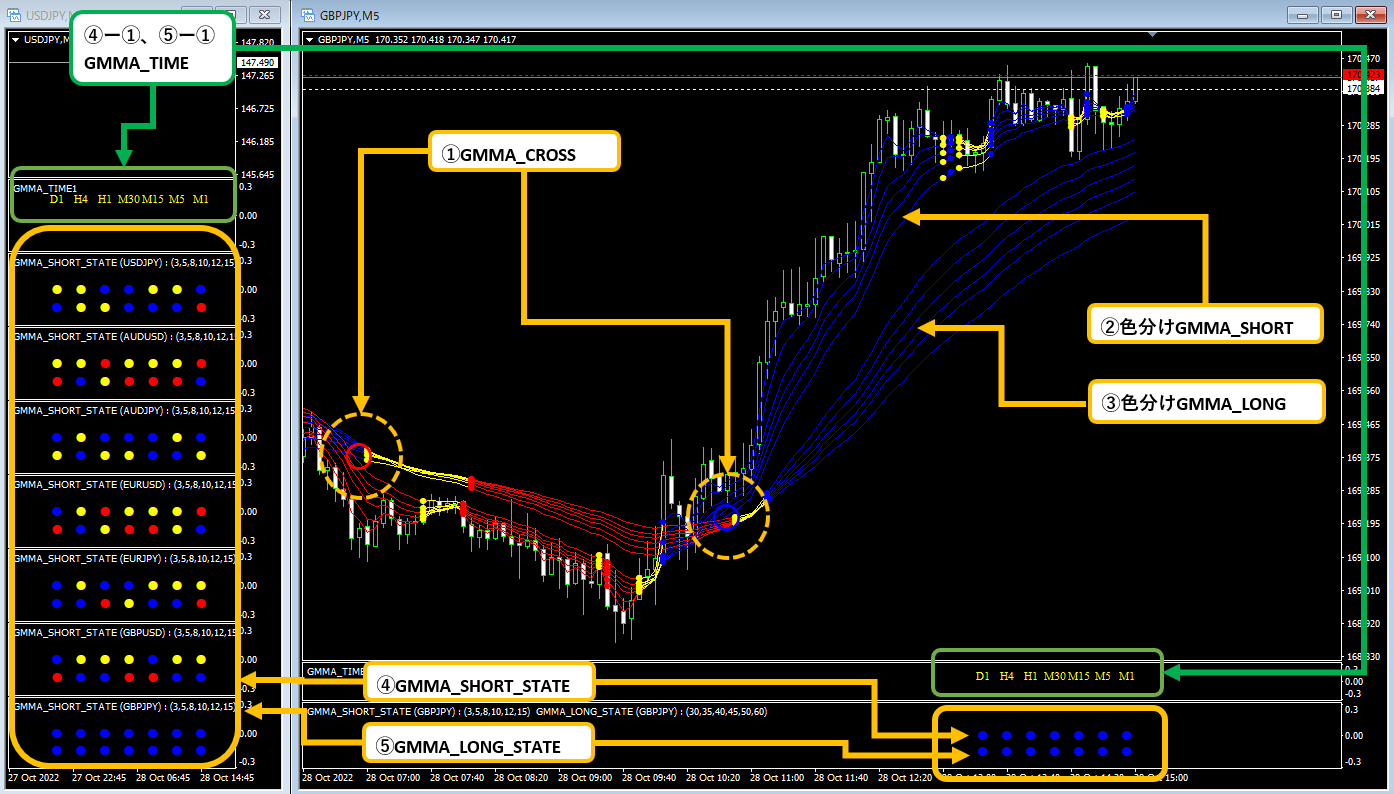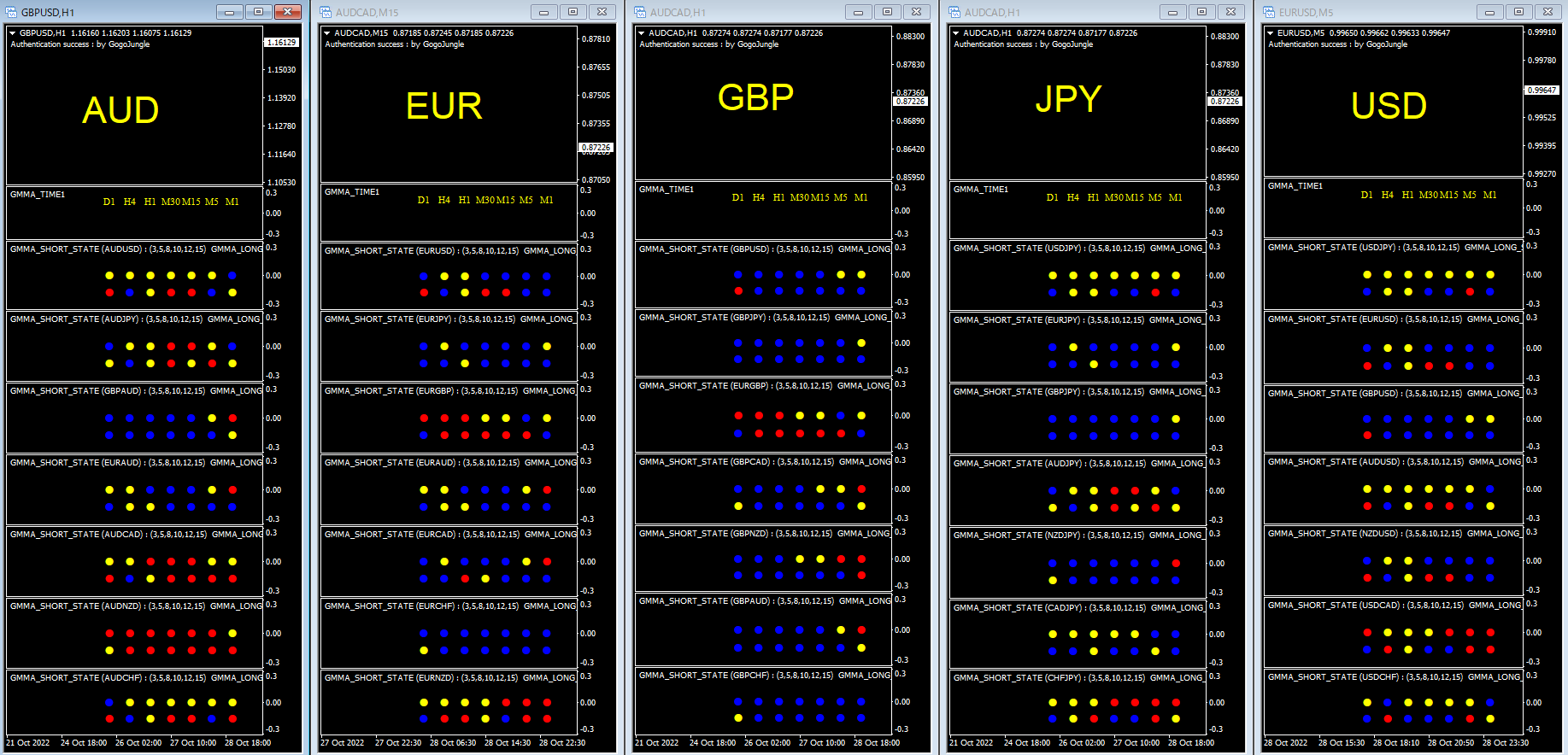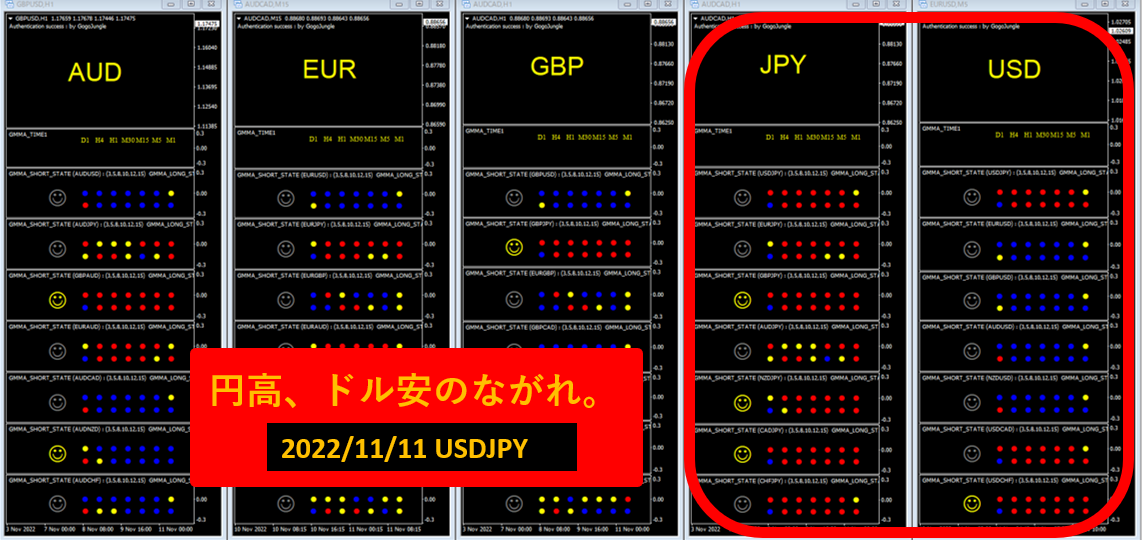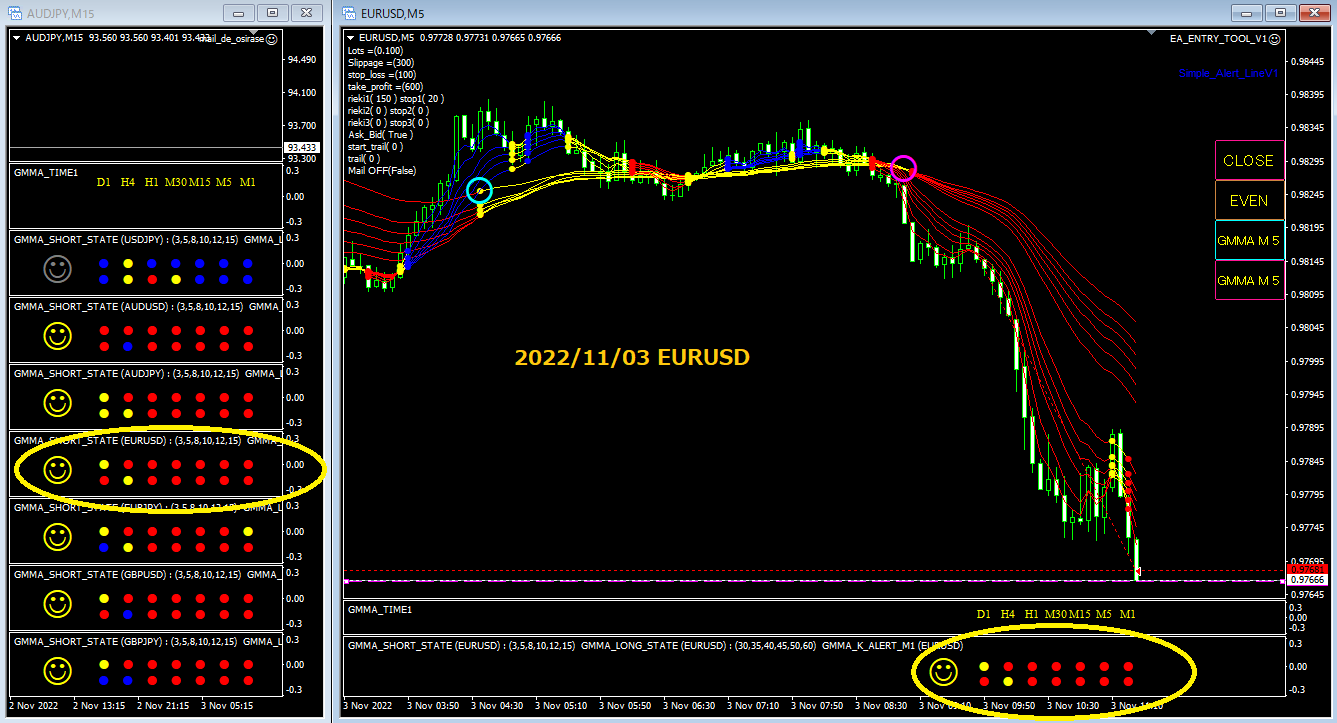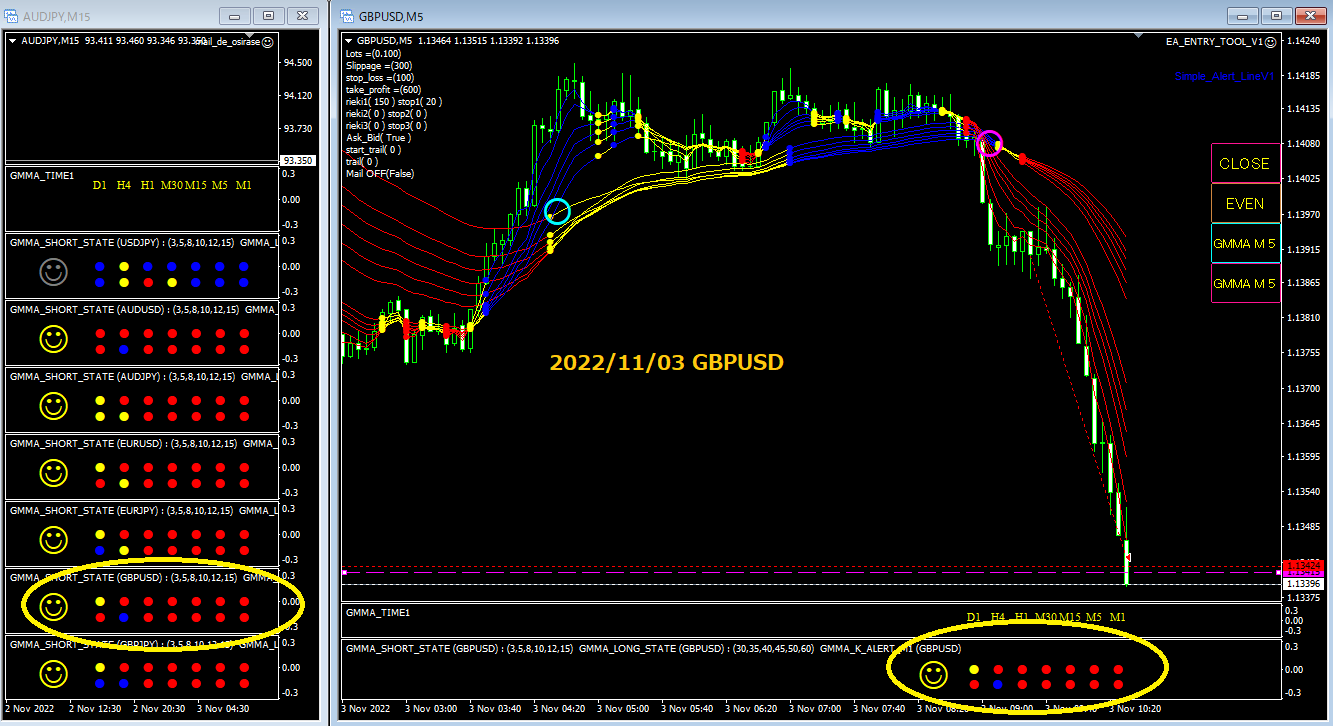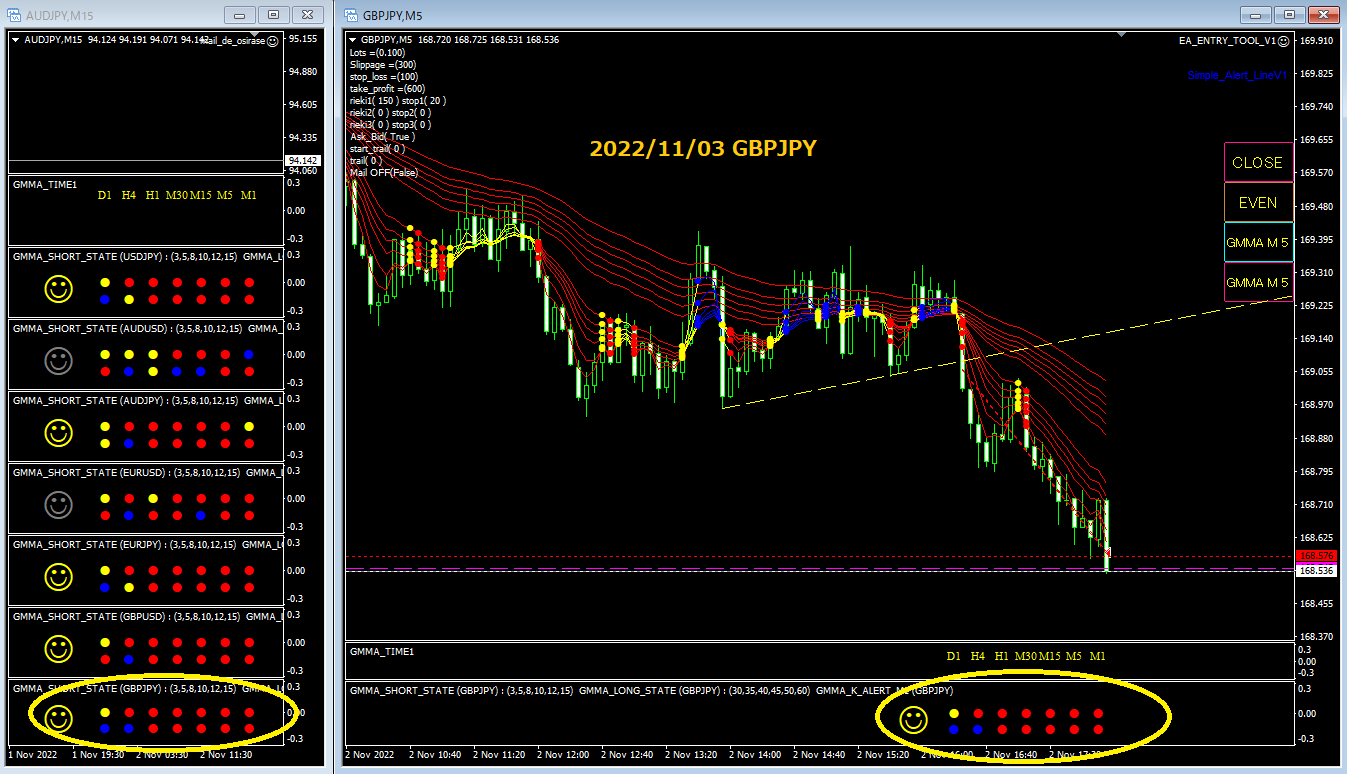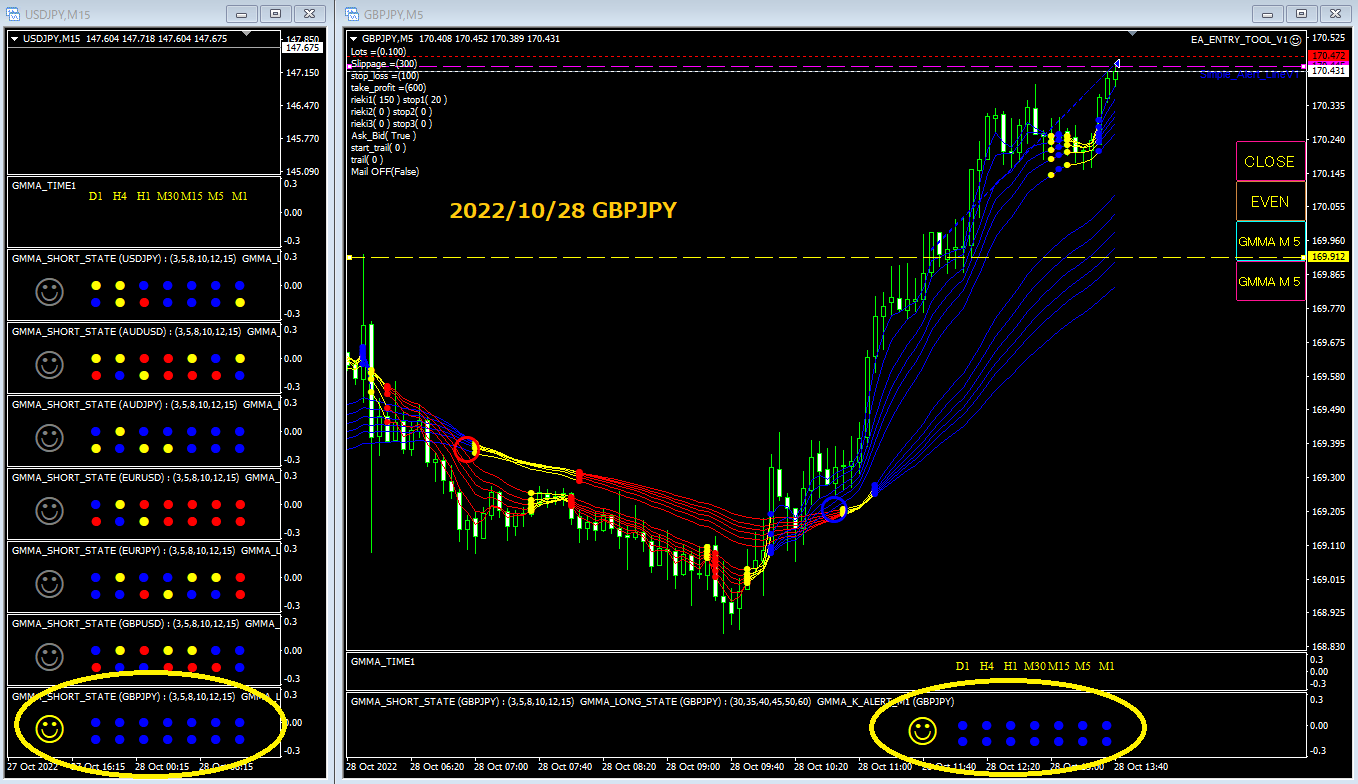GMMAトレードセットライトサブスクリプション
(初月無料)
GMMAトレードセットライトの内容は、次の5つのインジケーターです。
●①GMMA_CROSS
●②色分けGMMA_SHORT
●③色分けGMMA_LONG
●④GMMA_SHORT_STATE (④ー① GMMA_TIMEがついています。)
●⑤GMMA_LONG_STATE (⑤ー① GMMA_TIMEがついています。)
使用例
一覧表示(左側)とGMMA表示(右側)
使用例
一覧表示を複数表示していい通貨をチェック
<GMMAトレードセットライトを使ったトレード>
<GMMAトレードセットライトと通常のGMMAの画面の違い>

<GMMAトレードセットライトの画面からわかる情報>

<画面情報をどのよう判断しトレードするか>

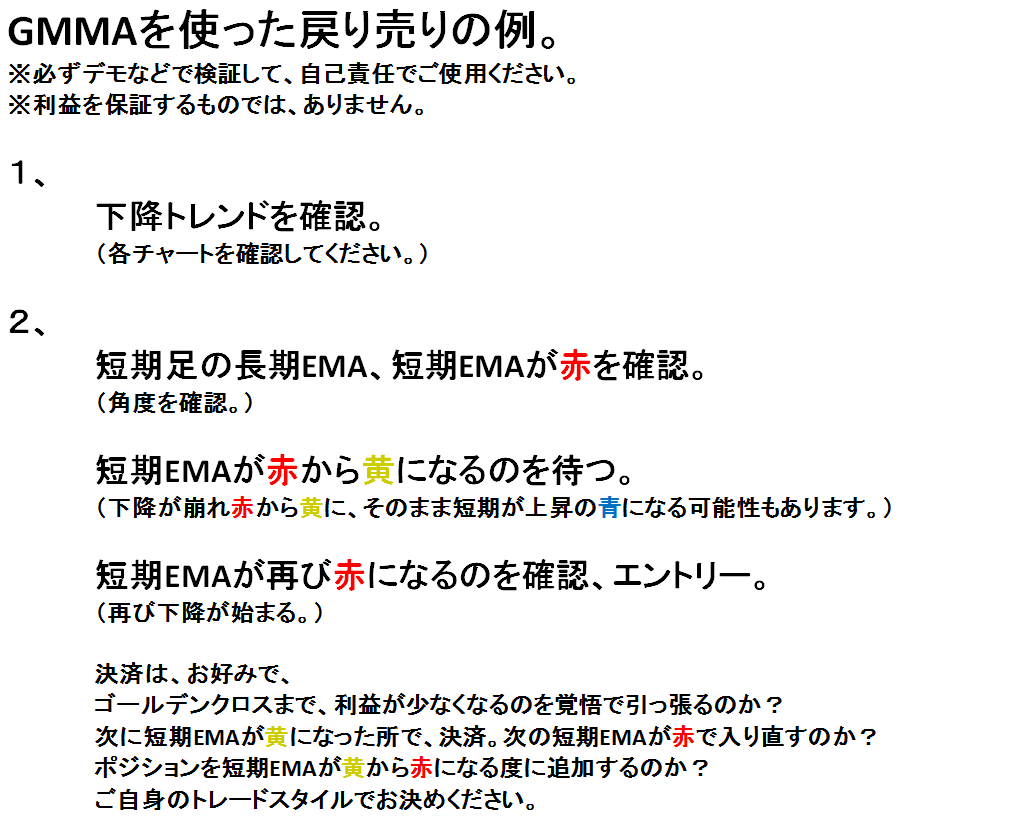
<GMMA_CROSS>
●GMMAの長期と短期のクロスを通知します。(チャートウィンドウに表示。) 短期線の期間は、3・5・8・10・12・15 長期線の期間は、30・35・40・45・50・60 ●アラート、メール機能あり。表示では、チャート上に○を表示します。
ゴールデンクロス〇、デッドクロス〇
※確定足で判断しています。
<GMMA_SHORT>
●GMMAの短期6本のEMAのラインを表示。(チャートウィンドウに表示。) (短期線の期間は、3・5・8・10・12・15) ◎ラインの並びの状態によりラインの色が変わり通知します。 ・青色:上昇パーフェクトオーダー。 ・赤色:下降パーフェクトオーダー。 ・黄色:上記の状態以外。 ●アラート、メール機能あり。 ※状態の判断は、確定足で判断しアラート、メール処理します。
<GMMA_LONG>
●GMMAの長期6本のEMAのラインを表示。(チャートウィンドウに表示。) (長期線の期間は、30・35・40・45・50・60) ◎ラインの並びの状態によりラインの色が変わり通知します。 ・青色:上昇パーフェクトオーダー。 ・赤色:下降パーフェクトオーダー。 ・黄色:上記の状態以外。 ●アラート、メール機能あり。 ※状態の判断は、確定足で判断しアラート、メール処理します。
<GMMA_SHORT_STATE>
●GMMAの短期6本のEMAのラインの状態をセパレートウィンドウに○で表示。 (短期の期間は、3・5・8・10・12・15) GMMAの短期のパーフェクトオーダー(EMA)の状態を各タイムフレーム毎 に表示するインジケータ。 ※(セパレートウィンドウに表示) ・D1,H4,H1,M30,M15,M5,M1のパーフェクトオーダー(EMA)状態を表示。 ・表示内容は、リアルタイム表示。 ・青色の●:上昇パーフェクトオーダー ・赤色の●:下降パーフェクトオーダー ・黄色の●:上記の状態以外。 ・表示のみ。(アラート、メール機能なし)
<GMMA_LONG_STATE>
●GMMAの長期6本のEMAのラインの状態をセパレートウィンドウに○で表示。 (長期の期間は、30・35・40・45・50・60) GMMAの長期のパーフェクトオーダー(EMA)の状態を各タイムフレーム毎 に表示するインジケータ。 ※(セパレートウィンドウに表示) ・D1,H4,H1,M30,M15,M5,M1のパーフェクトオーダー(EMA)状態を表示。 ・表示内容は、リアルタイム表示。 ・青色の●:上昇パーフェクトオーダー ・赤色の●:下降パーフェクトオーダー ・黄色の●:上記の状態以外。 ・表示のみ。(アラート、メール機能なし)
<テンプレート作成手順> 下記の2つのテンプレートファイルの作成手順があります。

GMMAの状態を一覧表示。 (GMMA_ITIRAN) 画面左側のチャートのテンプレート。 GMMAラインと状態を表示 (GMMA_CHART) 画面右側のチャートのテンプレート。 テンプレートを作成、保存して使用していただきますようお願いいたします。 下記に作成手順を載せています。
<GMMA_ITIRANの作成手順>
●チャートを新規に開く。
●チャートのプロパティの色の設定を下記のようにします。 ・背景色をBLACK。 ・前景色をWHITE。 ・それ以外は、全てNONEを設定。 <注意点>ドラッグ&ドロップする位置で表示内容がことなります。 ※メインチャートにドラッグ&ドロップすると一番下に新しくサブウィンドウが追加作成されます。 ※サブウィンドウにドラッグ&ドロップするとそのサブウィンドウに重ねて表示されます。 ●メインチャートにGMMA_TIME.ex4をドラッグ&ドロップ。
<GMMA_TIME.ex4ファイルについて> ※GMMA_TIME.ex4は、GMMA_SHORT_STATE_W.ex4と同じ位置にある GMMA_SHORT_STATE_TEXTフォルダの中にあります。 ※GMMA_TIME.ex4は、GMMA_LONG_STATE_W.ex4と同じ位置にある GMMA_LONG_STATE_TEXTフォルダの中にも同じファイルがあります。 同じファイルなのでどちらを使っていただいてもOKです。 ※この状態でGMMA_TIMEより上がメインチャートでGMMA_TIMEがサブウィンドウになります。
●1:GMMA_SHORT_STATE_Wをメインチャートにドラッグ&ドロップ。 ※メインチャートにドラッグ&ドロップすると一番下に新しくサブウィンドウが追加作成されます。 ●2:上記のGMMA_SHORT_STATE_Wが表示されているサブウィンドウ上にGMMA_LONG_STATE_Wをドラッグ&ドロップする。 (重ねて表示されます。) この1:2:の動作で2つのインジケーターを1つのサブウィンドウに作成し、1通貨の状態を表示します。 2つのインジケーター共通のパラメータ(Tuuka)に同じ通貨を指定します。(USDJPYなど) ●上記1:2:の操作を表示したい通貨分繰り返します。 ●表示の高さは、調整が必要です。 サブウィンドウの境にカーソルを当てると高さの調整ができます。 ●チャートの定型の設定をクリック。定型として保存をクリック。テンプレートファイル名(ITIRAN_TPL)を設定して保存。 (テンプレートの作成。) ●次回からは、ITIRAN_TPLを読み込み楽に設定できます。<GMMA_CHARTの作成手順>
●表示したい通貨のチャートを新規に開く。 ●GMMA_LONG1_Wをメインチャートにドラッグ&ドロップ。 ●GMMA_SHORT1_Wをメインチャートにドラッグ&ドロップ。 ●GMMA_CROSS_Wをメインチャートにドラッグ&ドロップ。 ●※GMMA_TIME.ex4をメインチャートにドラッグ&ドロップ。<GMMA_TIME.ex4ファイルについて> ※GMMA_TIME.ex4は、GMMA_SHORT_STATE_W.ex4と同じ位置にある GMMA_SHORT_STATE_TEXTフォルダの中にあります。 ※GMMA_TIME.ex4は、GMMA_LONG_STATE_W.ex4と同じ位置にある GMMA_LONG_STATE_TEXTフォルダの中にも同じファイルがあります。 同じファイルなのでどちらを使っていただいてもOKです。
●GMMA_SHORT_STATE_Wをメインチャートにドラッグ&ドロップ。 一番下にサブウィンドウが追加作成されます。 ●上記のGMMA_SHORT_STATE_Wが表示されているサブウィンドウ上にGMMA_LONG_STATE_Wをドラッグ&ドロップする。 (重ねて表示されます。) GMMA_SHORT_STATE_W、GMMA_LONG_STATE_Wの共通のパラメーター(Tuuka)は、無指定の場合は、チャートの通貨が設定されます。 ●チャートの定型の設定をクリック。定型として保存をクリック。テンプレートファイル名(CHART_TPL)を設定して保存。 (テンプレートの作成。) ●次回からは、CHART_TPLを読み込み楽に設定できます。以上です。 お手数をお掛けして申し訳ございませんが、よろしくお願いします。
<注意事項>

For those using GogoJungle for the first timeEasy 3 steps to use the product!
At GogoJungle, we provide services to enrich your investment life for our members. In addition, product purchases are normally limited to members. Why not register as a member now and make use of GogoJungle!